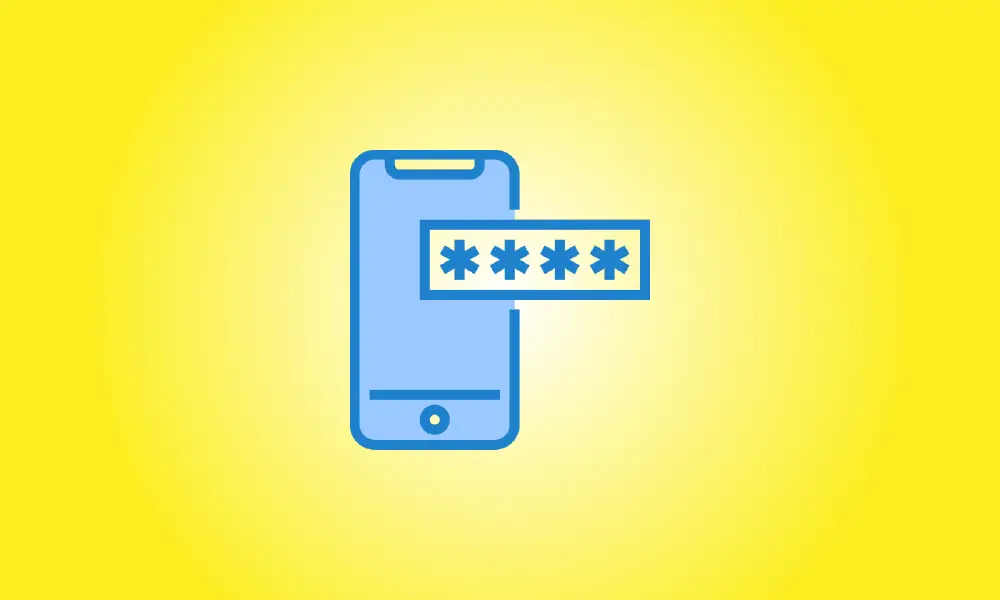Introduction
Croyez-vous que quelqu'un a déchiffré le code d'accès de votre iPhone ? Si tel est le cas, essayez de changer votre mot de passe pour quelque chose de plus sûr. Nous allons vous apprendre à le faire sur votre smartphone.
Dans cet article, nous supposerons que vous connaissez votre code d'accès existant et que vous souhaitez le modifier. Si vous avez oublié votre mot de passe, consultez nos autres conseils sur le sujet.
Changement de mot de passe sur iPhone
Lancez les paramètres sur votre iPhone pour commencer la procédure de mise à jour du mot de passe.
Sélectionnez "Touch ID & Passcode" ou "Face ID & Passcode" dans le menu Paramètres (selon le modèle de votre iPhone).
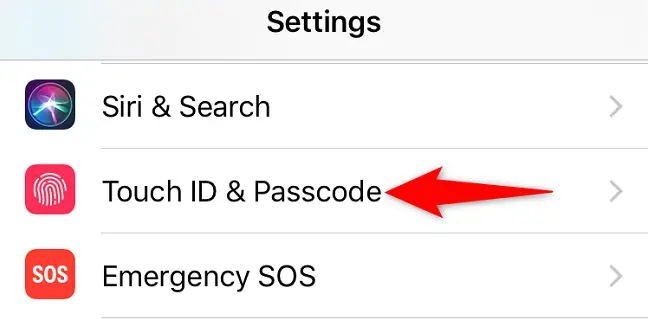
Pour continuer, entrez le mot de passe actuel de votre iPhone.
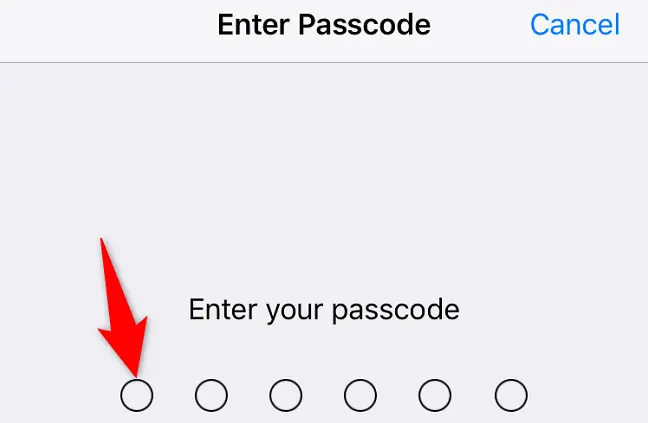
Faites défiler vers le bas de la page et cliquez sur "Modifier le code d'accès".
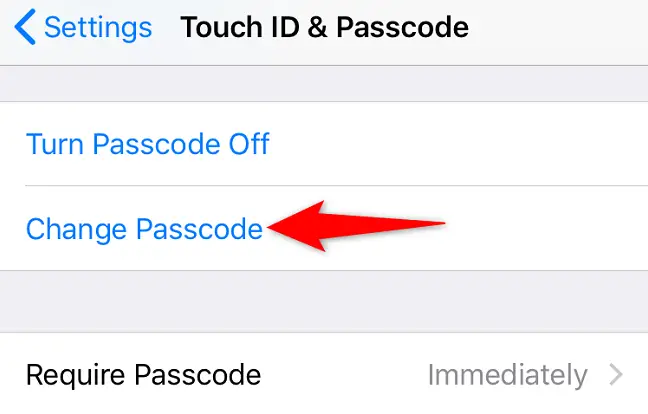
Entrez votre mot de passe actuel sur l'écran "Modifier le mot de passe".
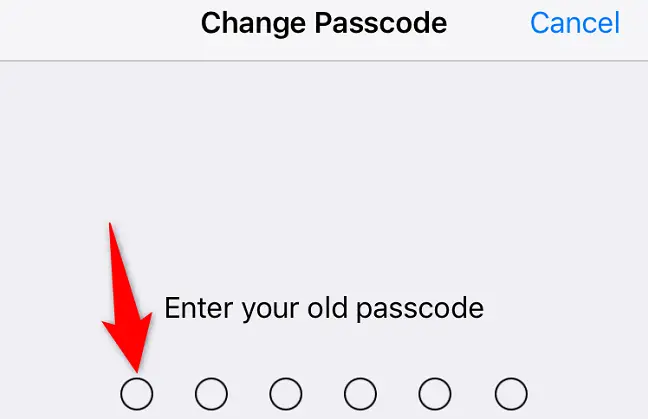
Lorsque la notification "Entrez votre nouveau code d'accès" s'affiche, entrez le nouveau code d'accès que vous souhaitez utiliser. Appuyez sur "Options de code d'accès" si vous souhaitez utiliser un autre type de code d'accès.
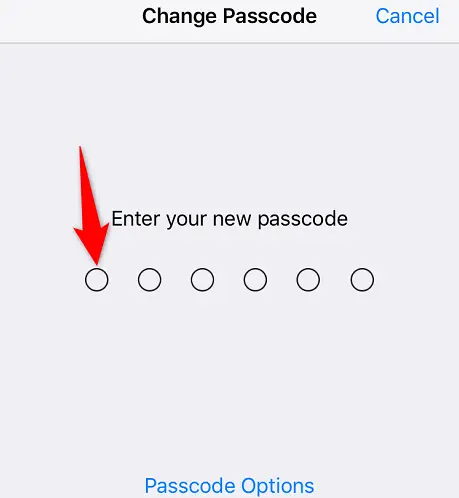
Si vous avez sélectionné "Options de code d'accès", choisissez l'une des trois options :
- Code alphanumérique personnalisé : sélectionnez cette option pour créer un code d'accès qui combine des lettres et des chiffres.
- Code numérique personnalisé : Définissez un mot de passe composé uniquement de chiffres en sélectionnant cette option. Les lettres ne sont pas autorisées.
- Code numérique à 4 chiffres : Vous pouvez créer un code d'accès numérique à quatre chiffres à l'aide de cette option.
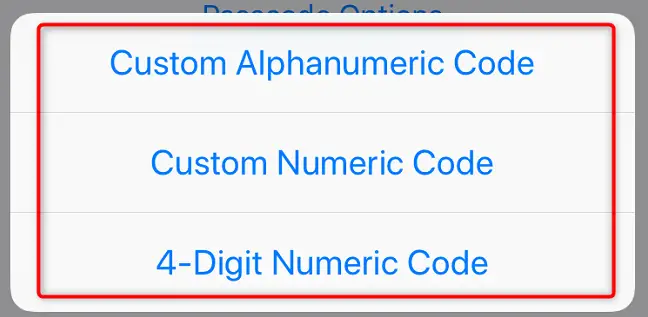
Entrez à nouveau votre nouveau code d'accès sur l'écran "Vérifiez votre nouveau code d'accès".
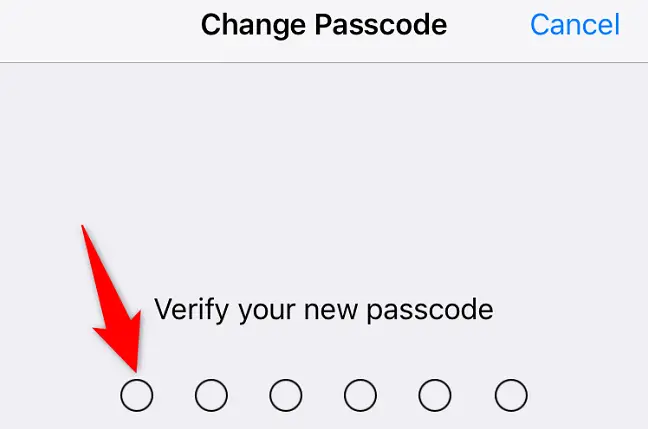
C'est la fin. Le mot de passe de votre iPhone a été modifié avec succès. Vous allez maintenant utiliser ce nouveau code pour déverrouiller votre iPhone à chaque fois. Prendre plaisir!